ad blue TOYOTA PROACE VERSO 2020 Betriebsanleitungen (in German)
[x] Cancel search | Manufacturer: TOYOTA, Model Year: 2020, Model line: PROACE VERSO, Model: TOYOTA PROACE VERSO 2020Pages: 418, PDF-Größe: 41.11 MB
Page 356 of 418
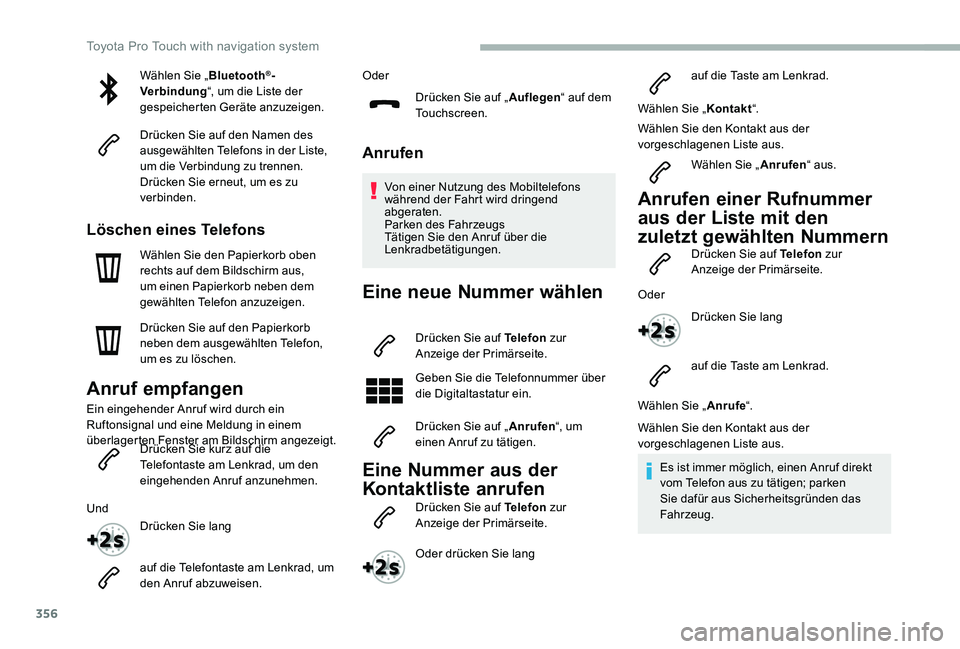
356
Wählen Sie „Bluetooth®-Verbindung“, um die Liste der gespeicherten Geräte anzuzeigen.
Drücken Sie auf den Namen des ausgewählten Telefons in der Liste, um die Verbindung zu trennen.Drücken Sie erneut, um es zu verbinden.
Löschen eines Telefons
Wählen Sie den Papierkorb oben rechts auf dem Bildschirm aus, um einen Papierkorb neben dem gewählten Telefon anzuzeigen.
Drücken Sie auf den Papierkorb neben dem ausgewählten Telefon, um es zu löschen.
Anruf empfangen
Ein eingehender Anruf wird durch ein Ruftonsignal und eine Meldung in einem überlagerten Fenster am Bildschirm angezeigt.Drücken Sie kurz auf die Telefontaste am Lenkrad, um den eingehenden Anruf anzunehmen.
Und
Drücken Sie lang
auf die Telefontaste am Lenkrad, um den Anruf abzuweisen.
Oder
Drücken Sie auf „Auflegen“ auf dem Touchscreen.
Anrufen
Von einer Nutzung des Mobiltelefons während der Fahrt wird dringend abgeraten.Parken des FahrzeugsTätigen Sie den Anruf über die Lenkradbetätigungen.
Eine neue Nummer wählen
Drücken Sie auf Telefon zur Anzeige der Primärseite.
Geben Sie die Telefonnummer über die Digitaltastatur ein.
Drücken Sie auf „Anrufen“, um einen Anruf zu tätigen.
Eine Nummer aus der
Kontaktliste anrufen
Drücken Sie auf Telefon zur Anzeige der Primärseite.
Oder drücken Sie lang
auf die Taste am Lenkrad.
Wählen Sie „Kontakt“.
Wählen Sie den Kontakt aus der vorgeschlagenen Liste aus.
Wählen Sie „Anrufen“ aus.
Anrufen einer Rufnummer
aus der Liste mit den
zuletzt gewählten NummernDrücken Sie auf Telefon zur Anzeige der Primärseite.
Oder
Drücken Sie lang
auf die Taste am Lenkrad.
Wählen Sie „Anrufe“.
Wählen Sie den Kontakt aus der vorgeschlagenen Liste aus.
Es ist immer möglich, einen Anruf direkt vom Telefon aus zu tätigen; parken Sie dafür aus Sicherheitsgründen das Fahrzeug.
Toyota Pro Touch with navigation system
Page 357 of 418
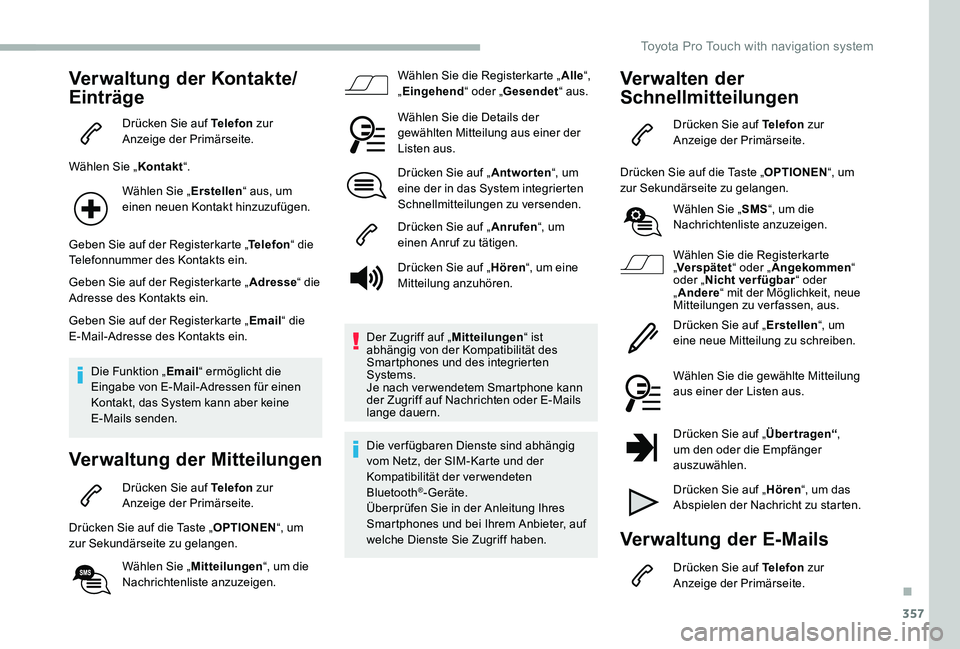
357
Verwaltung der Kontakte/
Einträge
Drücken Sie auf Telefon zur Anzeige der Primärseite.
Wählen Sie „Kontakt“.
Wählen Sie „Erstellen“ aus, um einen neuen Kontakt hinzuzufügen.
Geben Sie auf der Registerkarte „Telefon“ die Telefonnummer des Kontakts ein.
Geben Sie auf der Registerkarte „Adresse“ die Adresse des Kontakts ein.
Geben Sie auf der Registerkarte „Email“ die E-Mail-Adresse des Kontakts ein.
Die Funktion „Email“ ermöglicht die Eingabe von E-Mail-Adressen für einen Kontakt, das System kann aber keine E-Mails senden.
Verwaltung der Mitteilungen
Drücken Sie auf Telefon zur Anzeige der Primärseite.
Drücken Sie auf die Taste „OPTIONEN“, um zur Sekundärseite zu gelangen.
Wählen Sie „Mitteilungen“, um die Nachrichtenliste anzuzeigen.
Wählen Sie die Registerkarte „Alle“, „Eingehend“ oder „Gesendet“ aus.
Wählen Sie die Details der gewählten Mitteilung aus einer der Listen aus.
Drücken Sie auf „Antworten“, um eine der in das System integrierten Schnellmitteilungen zu versenden.
Drücken Sie auf „Anrufen“, um einen Anruf zu tätigen.
Drücken Sie auf „Hören“, um eine Mitteilung anzuhören.
Der Zugriff auf „Mitteilungen“ ist abhängig von der Kompatibilität des Smartphones und des integrierten Systems.Je nach ver wendetem Smartphone kann der Zugriff auf Nachrichten oder E-Mails lange dauern.
Die verfügbaren Dienste sind abhängig vom Netz, der SIM-Karte und der Kompatibilität der verwendeten Bluetooth®-Geräte.Überprüfen Sie in der Anleitung Ihres Smartphones und bei Ihrem Anbieter, auf welche Dienste Sie Zugriff haben.
Verwalten der
Schnellmitteilungen
Drücken Sie auf Telefon zur Anzeige der Primärseite.
Drücken Sie auf die Taste „OPTIONEN“, um zur Sekundärseite zu gelangen.
Wählen Sie „SMS“, um die Nachrichtenliste anzuzeigen.
Wählen Sie die Registerkarte „Verspätet“ oder „Angekommen“ oder „Nicht verfügbar“ oder „Andere“ mit der Möglichkeit, neue Mitteilungen zu verfassen, aus.
Drücken Sie auf „Erstellen“, um eine neue Mitteilung zu schreiben.
Wählen Sie die gewählte Mitteilung aus einer der Listen aus.
Drücken Sie auf „Übertragen“,
um den oder die Empfänger auszuwählen.
Drücken Sie auf „Hören“, um das Abspielen der Nachricht zu starten.
Verwaltung der E-Mails
Drücken Sie auf Telefon zur Anzeige der Primärseite.
.
Toyota Pro Touch with navigation system
Page 364 of 418
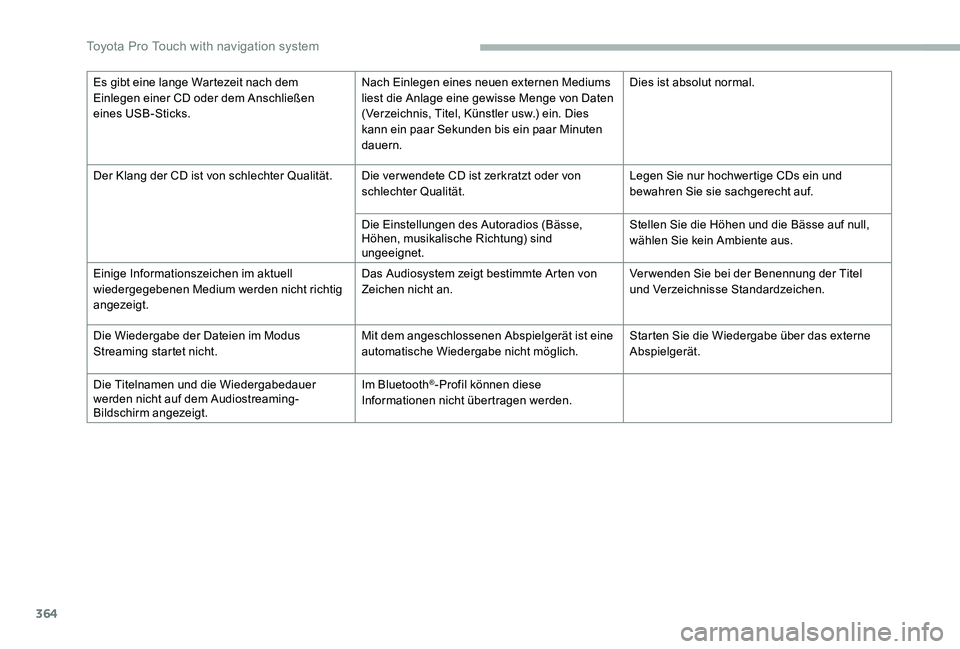
364
Es gibt eine lange Wartezeit nach dem Einlegen einer CD oder dem Anschließen eines USB-Sticks.
Nach Einlegen eines neuen externen Mediums liest die Anlage eine gewisse Menge von Daten (Verzeichnis, Titel, Künstler usw.) ein. Dies kann ein paar Sekunden bis ein paar Minuten dauern.
Dies ist absolut normal.
Der Klang der CD ist von schlechter Qualität.Die ver wendete CD ist zerkratzt oder von schlechter Qualität.Legen Sie nur hochwertige CDs ein und bewahren Sie sie sachgerecht auf.
Die Einstellungen des Autoradios (Bässe, Höhen, musikalische Richtung) sind ungeeignet.
Stellen Sie die Höhen und die Bässe auf null, wählen Sie kein Ambiente aus.
Einige Informationszeichen im aktuell wiedergegebenen Medium werden nicht richtig angezeigt.
Das Audiosystem zeigt bestimmte Arten von Zeichen nicht an.Verwenden Sie bei der Benennung der Titel und Verzeichnisse Standardzeichen.
Die Wiedergabe der Dateien im Modus Streaming startet nicht.Mit dem angeschlossenen Abspielgerät ist eine automatische Wiedergabe nicht möglich.Starten Sie die Wiedergabe über das externe Abspielgerät.
Die Titelnamen und die Wiedergabedauer werden nicht auf dem Audiostreaming-Bildschirm angezeigt.
Im Bluetooth®-Profil können diese Informationen nicht übertragen werden.
Toyota Pro Touch with navigation system
Page 365 of 418
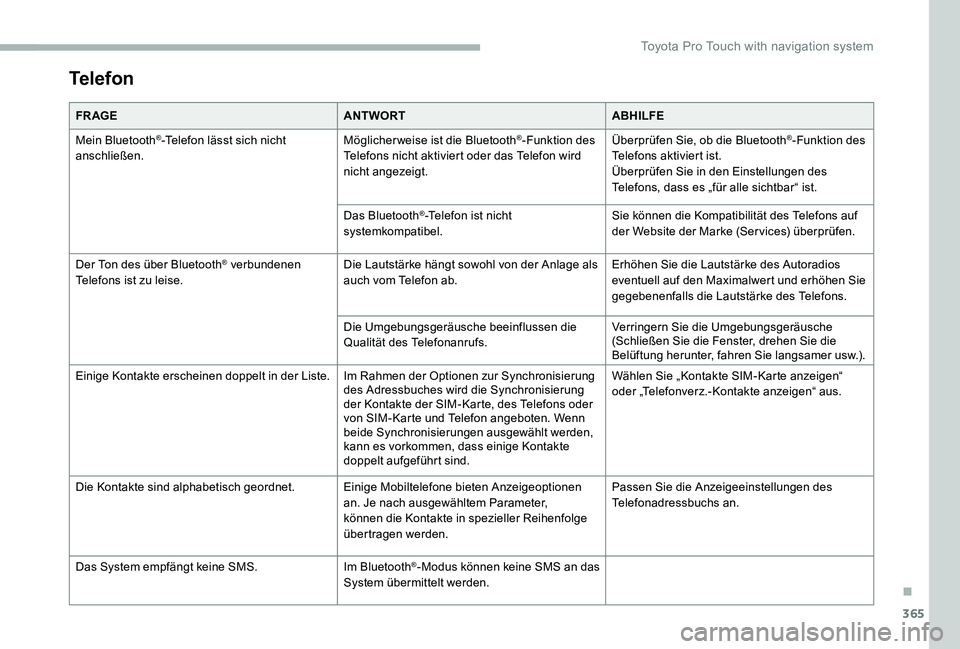
365
Telefon
FR AGEANTWORTABHILFE
Mein Bluetooth®-Telefon lässt sich nicht anschließen.Möglicherweise ist die Bluetooth®-Funktion des Telefons nicht aktiviert oder das Telefon wird nicht angezeigt.
Überprüfen Sie, ob die Bluetooth®-Funktion des Telefons aktiviert ist.Überprüfen Sie in den Einstellungen des Telefons, dass es „für alle sichtbar“ ist.
Das Bluetooth®-Telefon ist nicht systemkompatibel.Sie können die Kompatibilität des Telefons auf der Website der Marke (Services) überprüfen.
Der Ton des über Bluetooth® verbundenen Telefons ist zu leise.Die Lautstärke hängt sowohl von der Anlage als auch vom Telefon ab.Erhöhen Sie die Lautstärke des Autoradios eventuell auf den Maximalwert und erhöhen Sie gegebenenfalls die Lautstärke des Telefons.
Die Umgebungsgeräusche beeinflussen die Qualität des Telefonanrufs.Verringern Sie die Umgebungsgeräusche (Schließen Sie die Fenster, drehen Sie die Belüftung herunter, fahren Sie langsamer usw.).
Einige Kontakte erscheinen doppelt in der Liste.Im Rahmen der Optionen zur Synchronisierung des Adressbuches wird die Synchronisierung der Kontakte der SIM-Karte, des Telefons oder von SIM-Karte und Telefon angeboten. Wenn beide Synchronisierungen ausgewählt werden, kann es vorkommen, dass einige Kontakte doppelt aufgeführt sind.
Wählen Sie „Kontakte SIM-Karte anzeigen“ oder „Telefonverz.-Kontakte anzeigen“ aus.
Die Kontakte sind alphabetisch geordnet.Einige Mobiltelefone bieten Anzeigeoptionen an. Je nach ausgewähltem Parameter, können die Kontakte in spezieller Reihenfolge übertragen werden.
Passen Sie die Anzeigeeinstellungen des Telefonadressbuchs an.
Das System empfängt keine SMS.Im Bluetooth®-Modus können keine SMS an das System übermittelt werden.
.
Toyota Pro Touch with navigation system
Page 367 of 418
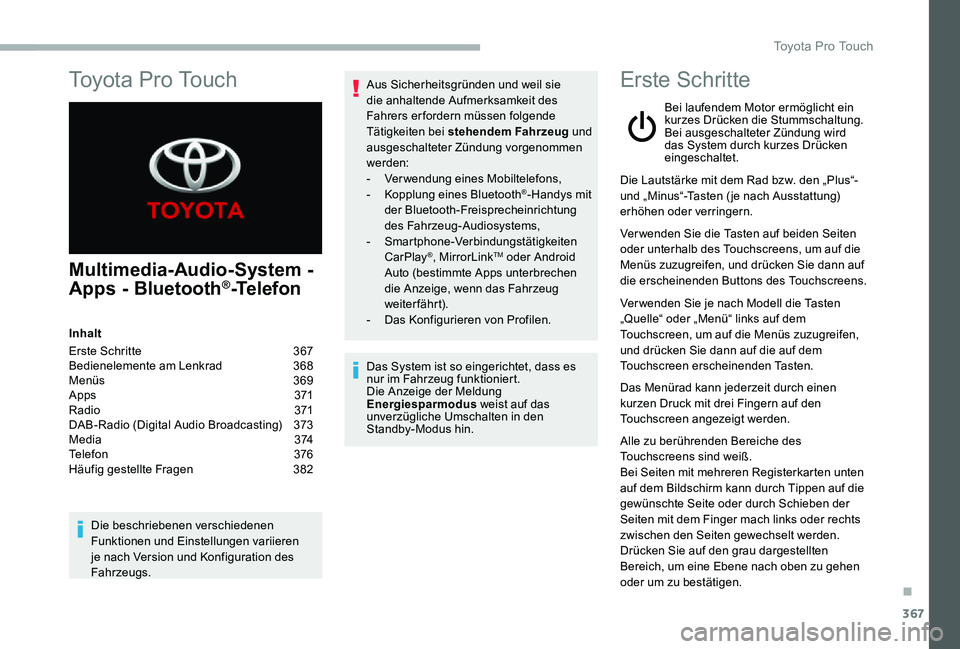
367
Multimedia-Audio-System -
Apps - Bluetooth®-Telefon
Inhalt
Erste Schritte 367Bedienelemente am Lenkrad 368Menüs 369A p p s 371R adi o 371DAB-Radio (Digital Audio Broadcasting) 373M e d i a 3 74Telefon 376Häufig gestellte Fragen 382
Die beschriebenen verschiedenen Funktionen und Einstellungen variieren je nach Version und Konfiguration des Fahrzeugs.
Aus Sicherheitsgründen und weil sie die anhaltende Aufmerksamkeit des Fahrers erfordern müssen folgende Tätigkeiten bei stehendem Fahrzeug und ausgeschalteter Zündung vorgenommen werden:- Verwendung eines Mobiltelefons,- Kopplung eines Bluetooth®-Handys mit der Bluetooth-Freisprecheinrichtung des Fahrzeug-Audiosystems,- Smartphone-Verbindungstätigkeiten CarPlay®, MirrorLinkTM oder Android Auto (bestimmte Apps unterbrechen die Anzeige, wenn das Fahrzeug weiterfährt).- Das Konfigurieren von Profilen.
Das System ist so eingerichtet, dass es nur im Fahrzeug funktioniert.Die Anzeige der Meldung Energiesparmodus weist auf das unverzügliche Umschalten in den Standby-Modus hin.
Erste Schritte
Bei laufendem Motor ermöglicht ein kurzes Drücken die Stummschaltung.Bei ausgeschalteter Zündung wird das System durch kurzes Drücken eingeschaltet.
Die Lautstärke mit dem Rad bzw. den „Plus“- und „Minus“-Tasten ( je nach Ausstattung) erhöhen oder verringern.
Verwenden Sie die Tasten auf beiden Seiten oder unterhalb des Touchscreens, um auf die Menüs zuzugreifen, und drücken Sie dann auf die erscheinenden Buttons des Touchscreens.
Ver wenden Sie je nach Modell die Tasten „Quelle“ oder „Menü“ links auf dem Touchscreen, um auf die Menüs zuzugreifen, und drücken Sie dann auf die auf dem Touchscreen erscheinenden Tasten.
Das Menürad kann jederzeit durch einen kurzen Druck mit drei Fingern auf den Touchscreen angezeigt werden.
Alle zu berührenden Bereiche des Touchscreens sind weiß.Bei Seiten mit mehreren Registerkarten unten auf dem Bildschirm kann durch Tippen auf die gewünschte Seite oder durch Schieben der Seiten mit dem Finger mach links oder rechts zwischen den Seiten gewechselt werden.
Drücken Sie auf den grau dargestellten Bereich, um eine Ebene nach oben zu gehen oder um zu bestätigen.
To y o t a P r o To u c h
.
Toyota Pro Touch
Page 368 of 418
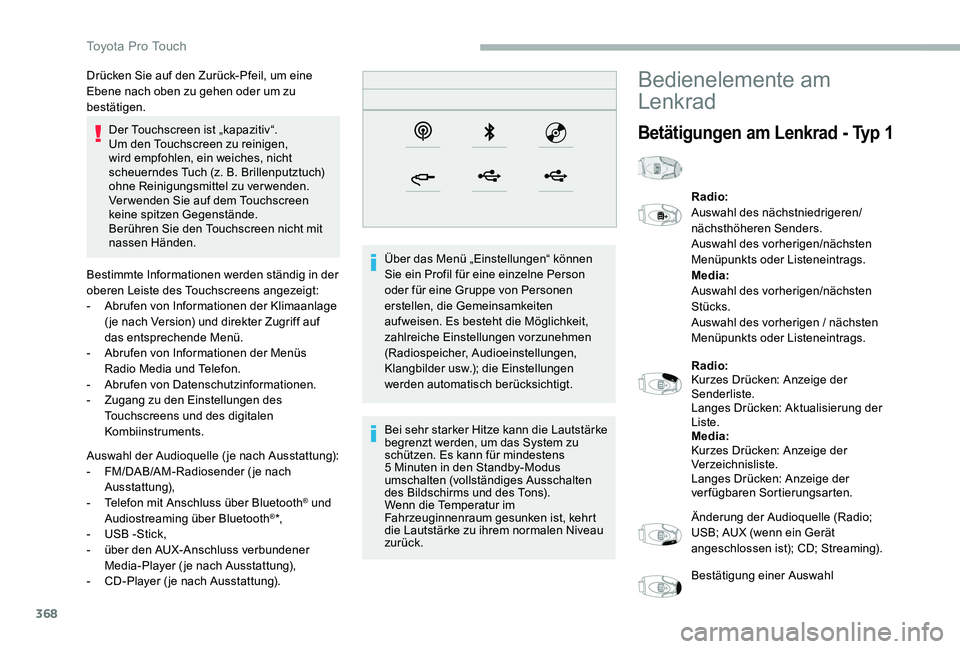
368
Der Touchscreen ist „kapazitiv“.Um den Touchscreen zu reinigen, wird empfohlen, ein weiches, nicht scheuerndes Tuch (z. B. Brillenputztuch) ohne Reinigungsmittel zu verwenden.Verwenden Sie auf dem Touchscreen keine spitzen Gegenstände.Berühren Sie den Touchscreen nicht mit nassen Händen.
Bestimmte Informationen werden ständig in der oberen Leiste des Touchscreens angezeigt:- Abrufen von Informationen der Klimaanlage ( je nach Version) und direkter Zugriff auf das entsprechende Menü.- Abrufen von Informationen der Menüs Radio Media und Telefon.- Abrufen von Datenschutzinformationen.- Zugang zu den Einstellungen des Touchscreens und des digitalen Kombiinstruments.
Auswahl der Audioquelle ( je nach Ausstattung):- FM/DAB/AM-Radiosender (je nach Ausstattung),- Telefon mit Anschluss über Bluetooth® und Audiostreaming über Bluetooth®*,- USB -Stick,- über den AUX-Anschluss verbundener Media-Player ( je nach Ausstattung),- CD-Player ( je nach Ausstattung).
Über das Menü „Einstellungen“ können Sie ein Profil für eine einzelne Person oder für eine Gruppe von Personen erstellen, die Gemeinsamkeiten aufweisen. Es besteht die Möglichkeit, zahlreiche Einstellungen vorzunehmen (Radiospeicher, Audioeinstellungen, Klangbilder usw.); die Einstellungen werden automatisch berücksichtigt.
Bei sehr starker Hitze kann die Lautstärke begrenzt werden, um das System zu schützen. Es kann für mindestens 5 Minuten in den Standby-Modus umschalten (vollständiges Ausschalten des Bildschirms und des Tons).Wenn die Temperatur im Fahrzeuginnenraum gesunken ist, kehrt die Lautstärke zu ihrem normalen Niveau zurück.
Drücken Sie auf den Zurück-Pfeil, um eine Ebene nach oben zu gehen oder um zu bestätigen.
Bedienelemente am
Lenkrad
Betätigungen am Lenkrad - Typ 1
Radio:Auswahl des nächstniedrigeren/nächsthöheren Senders.Auswahl des vorherigen/nächsten Menüpunkts oder Listeneintrags.Media:Auswahl des vorherigen/nächsten Stücks.Auswahl des vorherigen / nächsten Menüpunkts oder Listeneintrags.
Radio:Kurzes Drücken: Anzeige der Senderliste.Langes Drücken: Aktualisierung der Liste.Media:Kurzes Drücken: Anzeige der Verzeichnisliste.Langes Drücken: Anzeige der verfügbaren Sortierungsarten.
Änderung der Audioquelle (Radio; USB; AUX (wenn ein Gerät angeschlossen ist); CD; Streaming).
Bestätigung einer Auswahl
Toyota Pro Touch
Page 370 of 418

370
21,518,5
Telefon
Je nach Ausstattung bzw. Version
Verbindung eines Telefons über Bluetooth®.Ausführung bestimmter Apps auf einem über MirrorLinkTM, CarPlay® oder Android Auto verbundenen Smartphone.
Einstellungen
Je nach Ausstattung bzw. Version.
Einstellen eines persönlichen Profils und/oder Einstellen von Klang (Balance, Klangbild usw.) und der Anzeige (Sprache, Einheiten, Datum, Uhrzeit usw.).
Fahren
Je nach Ausstattung bzw. Version
Aktivieren, Deaktivieren, Einstellen bestimmter Fahrzeugfunktionen.
Navigation
Je nach Ausstattung bzw. Version
Parametrierung der Navigation und Wahl des Ziels über MirrorLinkTM, CarPlay® oder Android Auto.
Klimaanlage
Je nach Ausstattung bzw. Version.
Verwaltung der verschiedenen Einstellungen von Temperatur und Gebläsestärke.
Toyota Pro Touch
Page 375 of 418
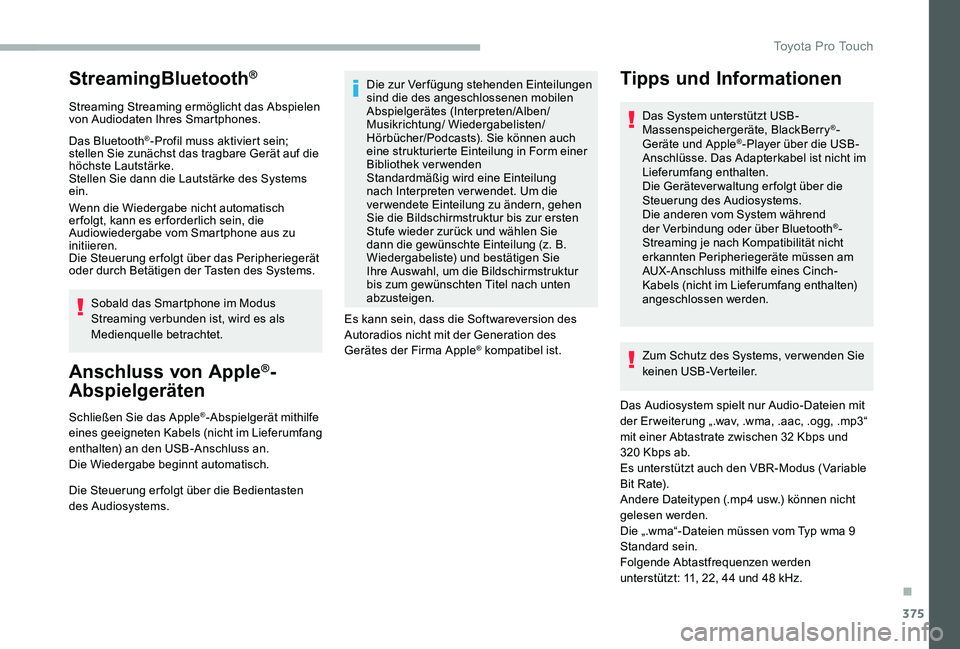
375
StreamingBluetooth®
Streaming Streaming ermöglicht das Abspielen von Audiodaten Ihres Smartphones.
Das Bluetooth®-Profil muss aktiviert sein; stellen Sie zunächst das tragbare Gerät auf die höchste Lautstärke.Stellen Sie dann die Lautstärke des Systems ein.
Wenn die Wiedergabe nicht automatisch er folgt, kann es er forderlich sein, die Audiowiedergabe vom Smartphone aus zu initiieren.Die Steuerung erfolgt über das Peripheriegerät oder durch Betätigen der Tasten des Systems.
Sobald das Smartphone im Modus Streaming verbunden ist, wird es als Medienquelle betrachtet.
Anschluss von Apple®-
Abspielgeräten
Schließen Sie das Apple®-Abspielgerät mithilfe eines geeigneten Kabels (nicht im Lieferumfang enthalten) an den USB-Anschluss an.Die Wiedergabe beginnt automatisch.
Die Steuerung er folgt über die Bedientasten des Audiosystems.
Die zur Verfügung stehenden Einteilungen sind die des angeschlossenen mobilen Abspielgerätes (Interpreten/Alben/Musikrichtung/ Wiedergabelisten/Hörbücher/Podcasts). Sie können auch eine strukturierte Einteilung in Form einer Bibliothek verwendenStandardmäßig wird eine Einteilung nach Interpreten ver wendet. Um die verwendete Einteilung zu ändern, gehen Sie die Bildschirmstruktur bis zur ersten Stufe wieder zurück und wählen Sie dann die gewünschte Einteilung (z. B. Wiedergabeliste) und bestätigen Sie Ihre Auswahl, um die Bildschirmstruktur bis zum gewünschten Titel nach unten abzusteigen.
Es kann sein, dass die Softwareversion des Autoradios nicht mit der Generation des Gerätes der Firma Apple® kompatibel ist.Zum Schutz des Systems, ver wenden Sie keinen USB-Verteiler.
Das Audiosystem spielt nur Audio-Dateien mit der Er weiterung „.wav, .wma, .aac, .ogg, .mp3“ mit einer Abtastrate zwischen 32 Kbps und 320 Kbps ab.Es unterstützt auch den VBR-Modus (Variable Bit Rate).Andere Dateitypen (.mp4 usw.) können nicht gelesen werden.Die „.wma“-Dateien müssen vom Typ wma 9
Standard sein.Folgende Abtastfrequenzen werden unterstützt: 11, 22, 44 und 48 kHz.
Tipps und Informationen
Das System unterstützt USB-Massenspeichergeräte, BlackBerry®-Geräte und Apple®-Player über die USB-Anschlüsse. Das Adapterkabel ist nicht im Lieferumfang enthalten.Die Gerätever waltung er folgt über die Steuerung des Audiosystems.Die anderen vom System während der Verbindung oder über Bluetooth®-Streaming je nach Kompatibilität nicht erkannten Peripheriegeräte müssen am AUX-Anschluss mithilfe eines Cinch-Kabels (nicht im Lieferumfang enthalten) angeschlossen werden.
.
Toyota Pro Touch
Page 376 of 418
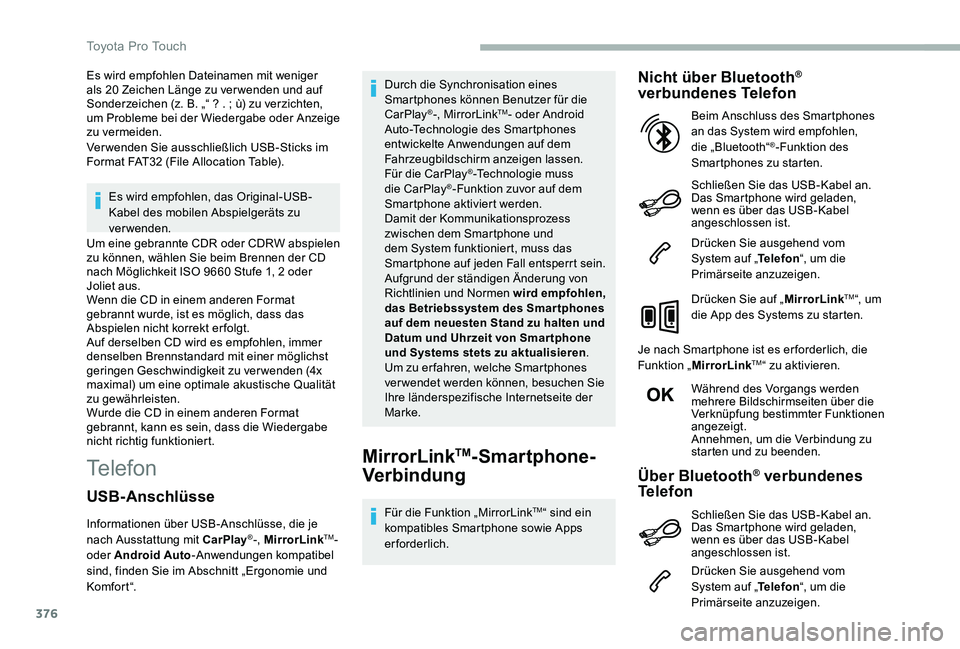
376
Es wird empfohlen Dateinamen mit weniger als 20 Zeichen Länge zu verwenden und auf Sonderzeichen (z. B. „“ ? . ; ù) zu verzichten, um Probleme bei der Wiedergabe oder Anzeige zu vermeiden.Ver wenden Sie ausschließlich USB-Sticks im Format FAT32 (File Allocation Table).
Es wird empfohlen, das Original-USB-Kabel des mobilen Abspielgeräts zu verwenden.Um eine gebrannte CDR oder CDRW abspielen zu können, wählen Sie beim Brennen der CD nach Möglichkeit ISO 9660 Stufe 1, 2 oder Joliet aus.Wenn die CD in einem anderen Format gebrannt wurde, ist es möglich, dass das Abspielen nicht korrekt er folgt.Auf derselben CD wird es empfohlen, immer denselben Brennstandard mit einer möglichst geringen Geschwindigkeit zu verwenden (4x maximal) um eine optimale akustische Qualität zu gewährleisten.Wurde die CD in einem anderen Format gebrannt, kann es sein, dass die Wiedergabe nicht richtig funktioniert.
TelefonMirrorLinkTM-Smartphone-
Verbindung
Für die Funktion „MirrorLinkTM“ sind ein kompatibles Smartphone sowie Apps erforderlich.
Nicht über Bluetooth® verbundenes Telefon
Schließen Sie das USB-Kabel an. Das Smartphone wird geladen, wenn es über das USB-Kabel angeschlossen ist.
Drücken Sie ausgehend vom System auf „Telefon“, um die Primärseite anzuzeigen.
Drücken Sie auf „MirrorLinkTM“, um die App des Systems zu starten.
Je nach Smartphone ist es er forderlich, die Funktion „MirrorLinkTM“ zu aktivieren.
Während des Vorgangs werden mehrere Bildschirmseiten über die Verknüpfung bestimmter Funktionen angezeigt.Annehmen, um die Verbindung zu starten und zu beenden.
Beim Anschluss des Smartphones an das System wird empfohlen, die „Bluetooth“®-Funktion des Smartphones zu starten.
Über Bluetooth® verbundenes Telefon
Drücken Sie ausgehend vom System auf „Telefon“, um die
Primärseite anzuzeigen.
USB-Anschlüsse
Informationen über USB-Anschlüsse, die je nach Ausstattung mit CarPlay®-, MirrorLinkTM- oder Android Auto-Anwendungen kompatibel sind, finden Sie im Abschnitt „Ergonomie und Komfort“.
Durch die Synchronisation eines Smartphones können Benutzer für die CarPlay®-, MirrorLinkTM- oder Android Auto-Technologie des Smartphones entwickelte Anwendungen auf dem Fahrzeugbildschirm anzeigen lassen. Für die CarPlay®-Technologie muss die CarPlay®-Funktion zuvor auf dem Smartphone aktiviert werden.Damit der Kommunikationsprozess zwischen dem Smartphone und dem System funktioniert, muss das Smartphone auf jeden Fall entsperrt sein.Aufgrund der ständigen Änderung von Richtlinien und Normen wird empfohlen, das Betriebssystem des Smartphones auf dem neuesten Stand zu halten und Datum und Uhrzeit von Smar tphone und Systems stets zu aktualisieren.Um zu er fahren, welche Smartphones verwendet werden können, besuchen Sie Ihre länderspezifische Internetseite der Marke.
Schließen Sie das USB-Kabel an. Das Smartphone wird geladen, wenn es über das USB-Kabel angeschlossen ist.
Toyota Pro Touch
Page 377 of 418
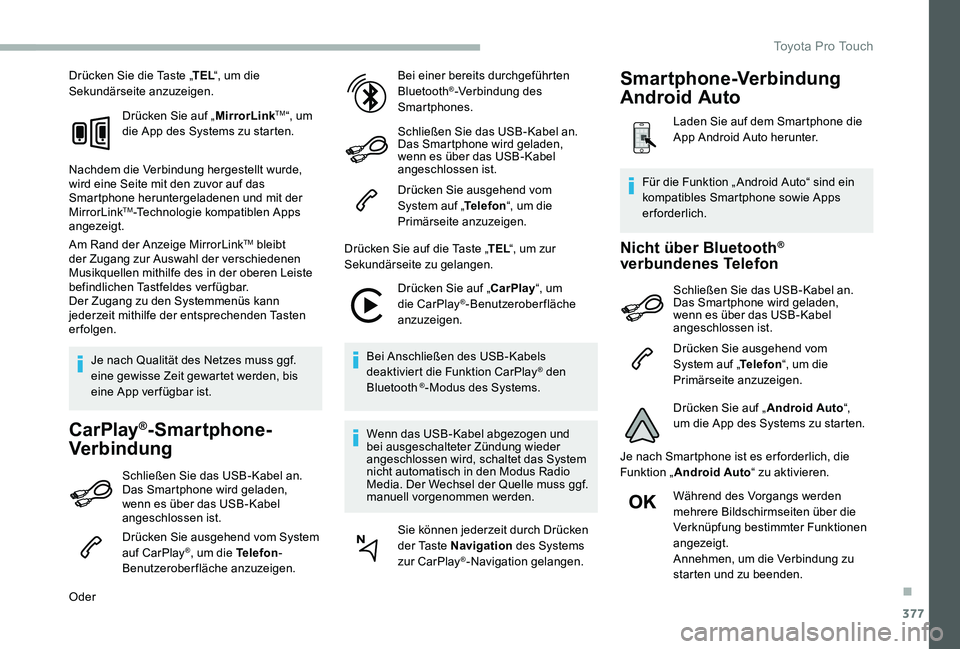
377
Drücken Sie die Taste „TEL“, um die Sekundärseite anzuzeigen.
Drücken Sie auf „MirrorLinkTM“, um die App des Systems zu starten.
Nachdem die Verbindung hergestellt wurde, wird eine Seite mit den zuvor auf das Smartphone heruntergeladenen und mit der MirrorLinkTM-Technologie kompatiblen Apps angezeigt.
Am Rand der Anzeige MirrorLinkTM bleibt der Zugang zur Auswahl der verschiedenen Musikquellen mithilfe des in der oberen Leiste befindlichen Tastfeldes verfügbar.Der Zugang zu den Systemmenüs kann jederzeit mithilfe der entsprechenden Tasten erfolgen.
Je nach Qualität des Netzes muss ggf. eine gewisse Zeit gewartet werden, bis eine App ver fügbar ist.
CarPlay®-Smartphone-
Verbindung
Schließen Sie das USB-Kabel an. Das Smartphone wird geladen, wenn es über das USB-Kabel angeschlossen ist.
Drücken Sie ausgehend vom System auf CarPlay®, um die Telefon-Benutzeroberfläche anzuzeigen.
Oder
Bei einer bereits durchgeführten Bluetooth®-Verbindung des Smartphones.
Schließen Sie das USB-Kabel an. Das Smartphone wird geladen, wenn es über das USB-Kabel angeschlossen ist.
Drücken Sie ausgehend vom System auf „Telefon“, um die Primärseite anzuzeigen.
Drücken Sie auf die Taste „TEL“, um zur Sekundärseite zu gelangen.
Drücken Sie auf „CarPlay“, um die CarPlay®-Benutzeroberfläche anzuzeigen.
Bei Anschließen des USB-Kabels deaktiviert die Funktion CarPlay® den Bluetooth ®-Modus des Systems.
Wenn das USB-Kabel abgezogen und bei ausgeschalteter Zündung wieder angeschlossen wird, schaltet das System nicht automatisch in den Modus Radio Media. Der Wechsel der Quelle muss ggf. manuell vorgenommen werden.
Sie können jederzeit durch Drücken der Taste Navigation des Systems zur CarPlay®-Navigation gelangen.
Nicht über Bluetooth® verbundenes Telefon
Schließen Sie das USB-Kabel an. Das Smartphone wird geladen, wenn es über das USB-Kabel angeschlossen ist.
Drücken Sie ausgehend vom System auf „Telefon“, um die Primärseite anzuzeigen.
Drücken Sie auf „Android Auto“, um die App des Systems zu starten.
Je nach Smartphone ist es er forderlich, die Funktion „Android Auto“ zu aktivieren.
Während des Vorgangs werden mehrere Bildschirmseiten über die Verknüpfung bestimmter Funktionen angezeigt.
Annehmen, um die Verbindung zu starten und zu beenden.
Für die Funktion „ Android Auto“ sind ein kompatibles Smartphone sowie Apps erforderlich.
Smartphone-Verbindung
Android Auto
Laden Sie auf dem Smartphone die App Android Auto herunter.
.
Toyota Pro Touch